今回はWordPress高速化についてのお話です。
初心者の方でもプラグインだけで簡単にWordPressサイトの表示速度を改善する方法を解説いたします。
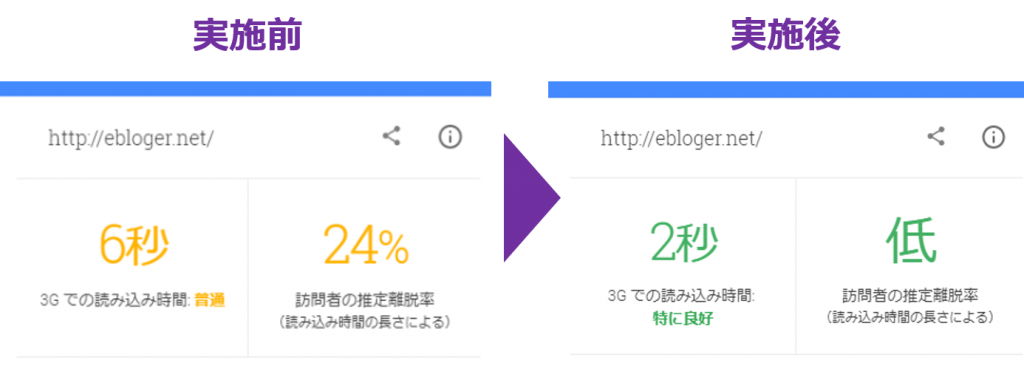
上の画像は当サイトでWordPress高速化を実際に試してみた結果です。
Test My Siteというモバイルの表示速度を計測するツールで、
速度評価が6秒→2秒に大きく改善しています。
 サンツォ
サンツォちなみに2秒というのは
業界内でもトップクラスの表示速度らしいよ!
 よめちゃん
よめちゃん体感でもかなり速くなったのがわかるわ!
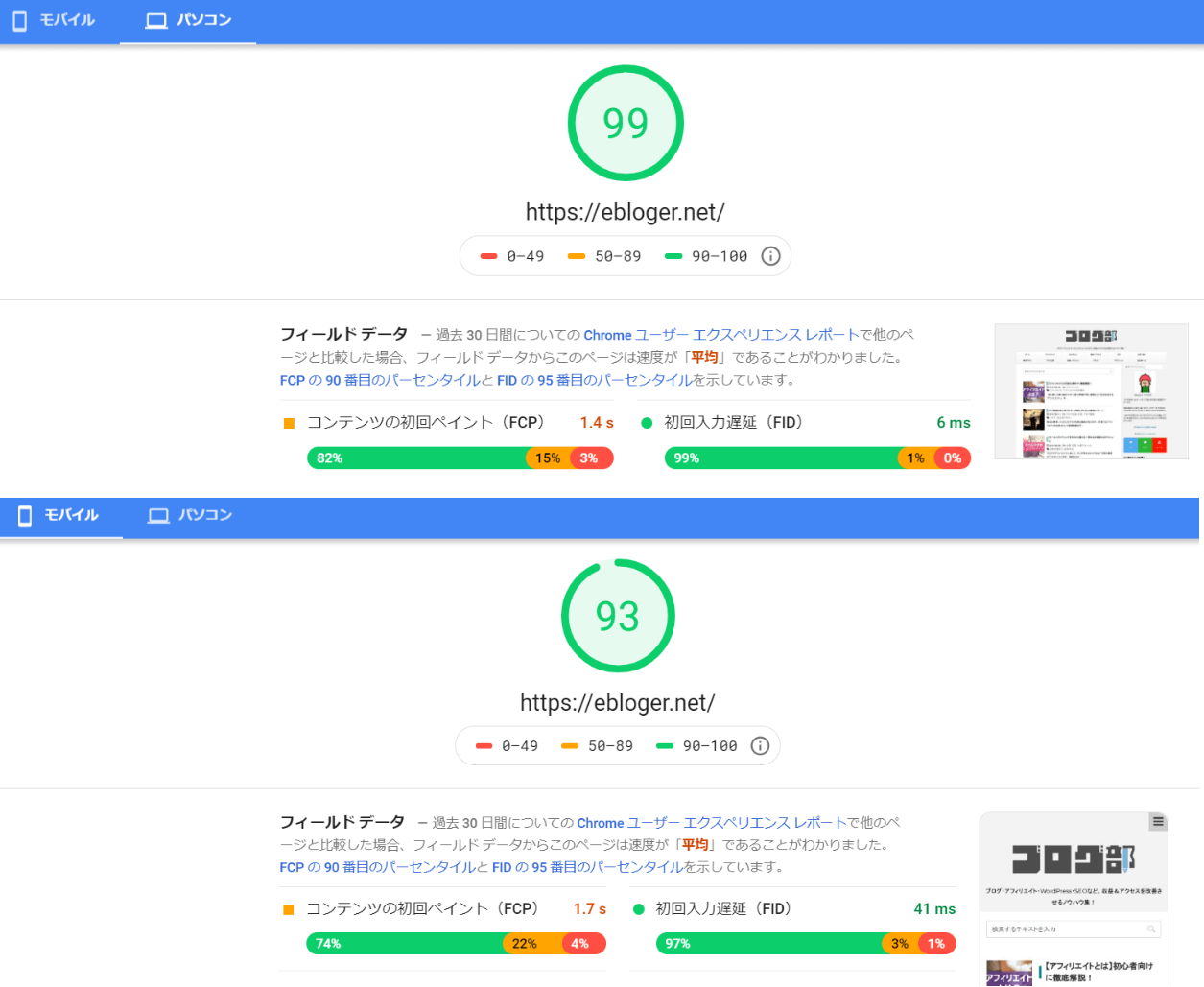
また、上の画像はPageSpeed Insightsという、表示速度&最適化レベルがわかるツールで診断した結果です。
99点ってすごくないですか?
ちなみに、今回はすべてWordPressのプラグインだけでおこなったので、所要時間は30分もかかっていません。
初心者でも超簡単に実践できる内容になっているのでご安心ください。
WordPress高速化の方法一覧
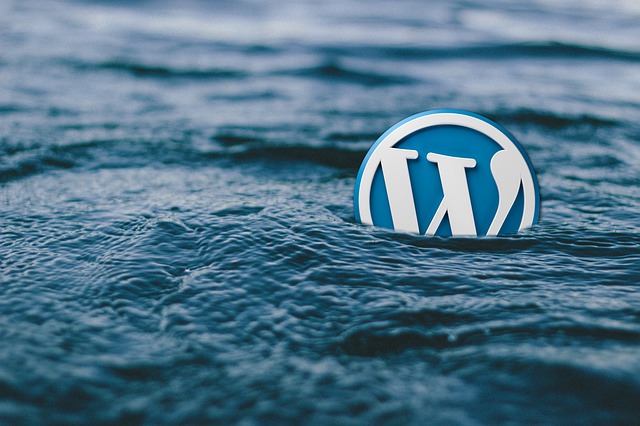
そもそもWordPressの表示速度が遅くなる原因には以下のようなものがあります。
※下にいけばいくほど影響が大きい。
- ソースコードが重い
- (サーバー性能に比べて)アクセスが多い
- プラグインが多過ぎる
- 画像が重い(量が多い/サイズが大きい)
- サーバーの性能が低い
これらをすべて一度に解決できる方法があればいいのですが…
残念ながらそれはありません。
代わりに表示速度が遅くなる原因を1つ1つプラグインで潰していく方法を今回はご紹介いたします。
僕が実際におこなったWordPress高速化の方法は以下の6つです。
WordPress高速化におすすめのプラグイン
| プラグイン | 効果 | 概要 |
|---|---|---|
| Autoptimize | ソースコードを圧縮して軽くし、WordPressを高速化する | |
| Optimize Database after Deleting Revisions | 不要なリビジョン(修正履歴)データを削除して高速化する/データベースを最適化する | |
| プラグインの見直し | 不要なプラグインを削除することで、読み込み時間を短縮し高速化する | |
| EWWW Image Optimizer | データ量の多い画像データを圧縮し、WordPressを高速化する | |
| WP Fastest Cache | キャッシュのしくみを利用して、WordPressを高速化する | |
| 【番外】サーバーの高速化 | 高速&性能の高いレンタルサーバーに乗り換える |
では1つ1つ簡単に説明させていただきます。
※ちなみに、裏技として速度改善をプロの業者におまかせしちゃうという方法もあります!
僕はいつも「サイト引越し屋さん」にまるまるお任せしちゃっています。
相談は無料だし、万が一の保証付き。料金も安いほうなので一度気軽にお問い合わせしてみてください!
ソースコードを圧縮して高速化「Autoptimize」
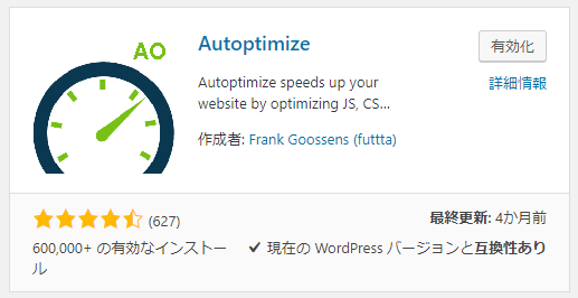
「Autoptimize」はソースコード(HTML,CSS,JavaScriptなど)を圧縮し縮小化することでWordPressを高速化します。
WordPress高速化には転送データ量を減らすこと
読者があなたのWordPressサイトを訪問した際、裏ではかならずデータの転送がおこなわれています。
サーバーに入っているあなたのサイトデータを呼び出して、読者のパソコン/スマホなどのブラウザに表示させるためです。
このデータ量が多いと表示速度が遅くなるので、
WordPress高速化を実現するためにはデータの転送量を少なくすることが必須なのです。
WordPressサイトのデータには次の2種類があります。
1.ソースコード(HTML,CSS,JavaScriptなど)
2.画像(写真,イラスト,図表など)
「Autoptimize」は前者のソースコードを圧縮・縮小するためのプラグインです。
ソースコードなどのデータが小さく軽くなれば、そのぶんWordPressの表示は速くなります。
Autoptimizeの機能/特長
- HTML,CSS,JavaScriptを圧縮し縮小化する
- チェックを3つ入れるだけで簡単設定
ソースコードの最適化ってWeb制作の専門知識がないとかなり難しいのですが、
このプラグインを使えば、知識のない初心者でも簡単にWordPress高速化を実現できるのです。
※注意:後述の「WP Fastest Cache」のPremium(有料版)を入れるならAutoptimizeは必要ありません。理由はこの章の最後をご参照ください。
Autoptimizeの導入/設定手順
- WordPress管理画面からプラグインを選択
- 新規追加を選択
- 検索窓にて「Autoptimize」を検索
- インストールして有効化
- 設定画面を開く
- 下記の画像の通りにチェックを入れる
- 変更を保存してキャッシュ削除をクリック
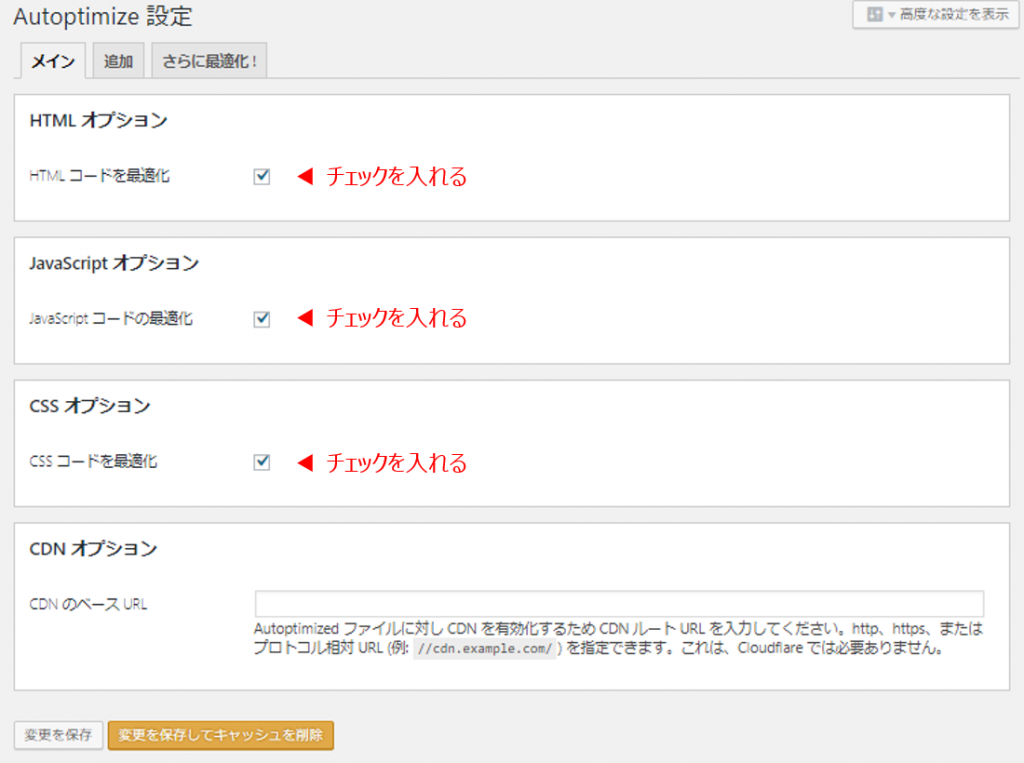
以上でAutoptimizeの導入は完了です。
※上記はマクサンで実施している設定内容です。もちろんお好みで設定変更いただいても構いません。
※詳しい設定内容が知りたい方はこちらのサイトの記事が参考になります(外部サイトにジャンプします)。
Autoptimizeは必ずしも必要ない?
ここまで説明しておいてなんですが…
正直ソースコードの圧縮だけではWordPress高速化の効果はさほど大きくありません。
ただしブログやアフィリエイトサイトを長く運用していると、そのぶんソースコードも膨大な量になってきますので、
無駄なデータはなるべく圧縮して縮小化しておくに越したことはないですよね。
ちなみに、第5章で紹介する「WP Fastest Cache」のPremium(有料版)にも強力なコード圧縮機能があるため、
そちらを入れるならAutoptimizeは必要ないと思います。
2つ入れてもほとんど(まったく?)表示速度は変わらないし、変わらないならばなるべくプラグイン数は少なくするべきなので。
不要なリビジョンを削除「Optimize Database after Deleting Revisions」
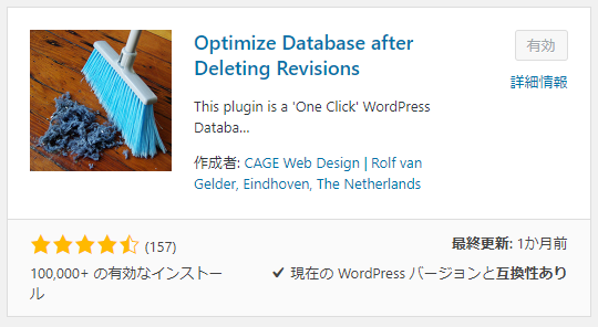
「Optimize Database after Deleting Revisions」は、
不要なリビジョンデータを削除することでWordPressを高速化します。
リビジョンはデータ容量を圧迫する
リビジョンとは、記事を編集する際や自動保存される際に残る元データ(編集履歴)のことです。
リビジョンは消さないとどんどん溜まっていくため、お使いのレンタルサーバーのデータベース容量を圧迫してしまいます。
これがWordPressサイトの表示速度が遅くなる原因になるのですね。
ちなみに筆者は1つの記事をアップするまでに平均30個くらいのリビジョンが溜まります。
つまり10記事で300個、100記事で3,000個のリビジョンが蓄積されることになるので、
これを削除せずに放置しておくと…大変なことになりますよね。
Optimize Database after Deleting Revisionsの機能/特長
Optimize Database after Deleting Revisionsは以下の3つの機能が1つのプラグインの中に入っています。
- 不要なリビジョンを削除
- リビジョンの保存数を減らす
- データベースを最適化
リビジョンを削除するのはもちろんのこと、そもそものリビジョン保存数を少なく設定することもできます。
さらにはデータベース全体を最適化してくれるので、サイト全体が軽くなりWordPressの高速化に貢献してくれます。
Optimize Database after Deleting Revisionsの導入/設定手順
- WordPress管理画面からプラグインを選択
- 新規追加を選択
- 検索窓にて「Optimize Database after Deleting Revisions」を検索
- インストールして有効化
- 設定画面を開く
- 下記の画像の通りにチェック&設定をする
- Save Settingsをクリック
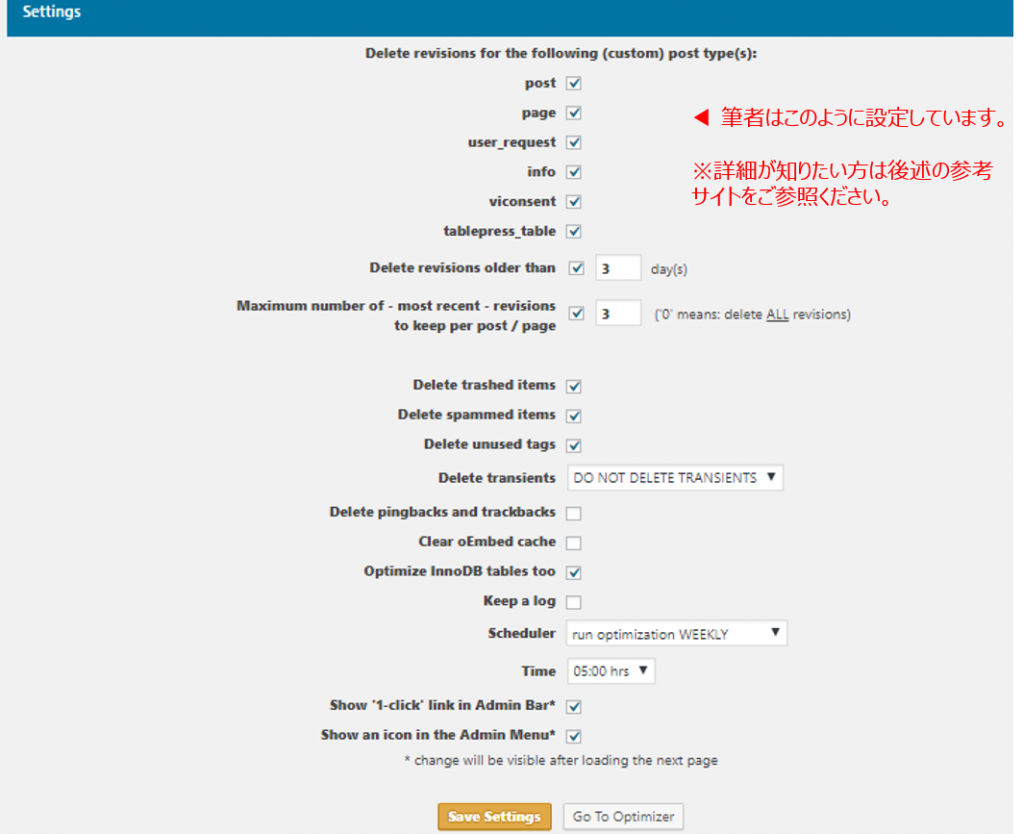
続いてリビジョンの削除とデータベースの最適化を実行します。
- WordPress管理画面からツールを選択
- Optimize Databaseを選択し、設定に問題がなければStart Optimizationをクリック(下記の画像を参照)
- 結果レポートが表示される
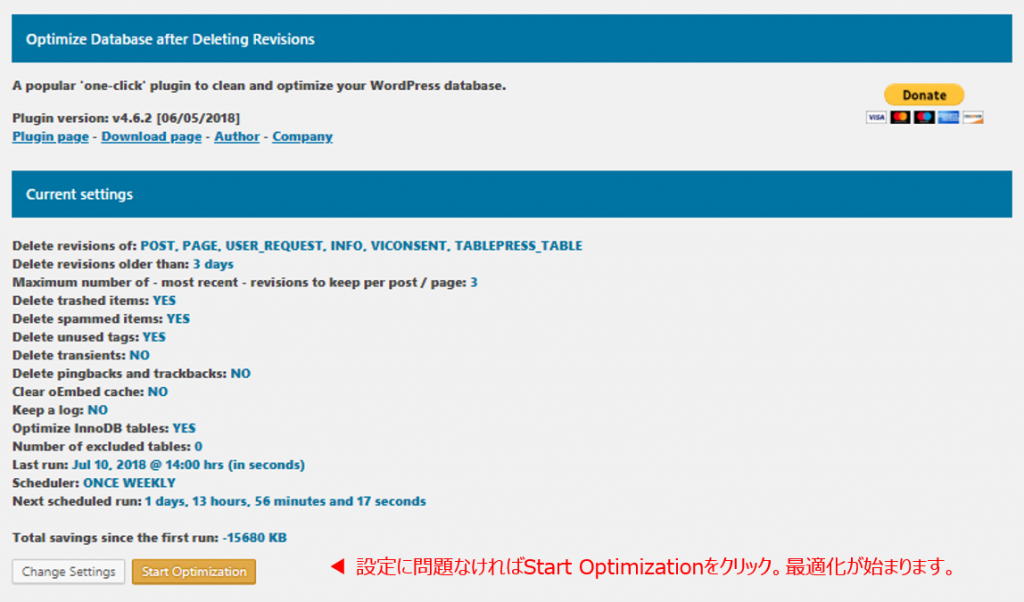
これで導入・設定・リビジョンの削除が完了です。
以降は不要なリビジョンも残らず、自動で定期的にデータベースが最適化されます。
※上記はマクサンで実施している設定内容です。もちろんお好みで設定変更いただいても構いません。
※詳しい設定内容が知りたい方はこちらのサイト記事が参考になります(外部サイトにジャンプします)。
プラグインの見直し

導入しているプラグインの見直しをおこない、
不要なプラグインを削除することでWordPressを高速化します。
プラグインが多いと表示速度が遅くなる
プラグインが多いと下記のようなデメリットがあります。
- サイトが重くなり表示速度が落ちる
- プラグイン同士が干渉しエラーが発生
- セキュリティリスクが高くなる
WordPressは一般的なWebサイトと違い、アクセスがあるたびにサーバーからデータを呼び出して表示をおこないます。
プラグインの中には読込やプログラム処理に時間がかかるものも多いため、
プラグインが多いと表示速度が遅くなってしまうことが少なからずあるのですね。
プラグイン数はどのくらいが適切?
となると「いったいどのくらいが適切なのか?」って思いますよね。
…ぶっちゃけ僕にも答えはわかりません。
プラグインにも表示速度に影響をおよぼすものとおよぼさないものがありますし、その影響の大きさもさまざまです。
また、プラグイン同士の相性もあるので、単純に数だけでは良し悪しを語れないんですよね。
ただし10個以内が理想、20個を超えてしまうとかなり多い感じがします。
ちなみに当サイトでは、もともと30個以上あったプラグインを今回15個にまで減らしました。
(本当は10個くらいにおさえたかったのですが、なかなか上手くいかず…)
多種多様な便利なプラグインを使えることはWordPressの大きなメリットの1つではありますが、
プラグインを入れ過ぎたためにサイト表示速度が悪化して検索順位が落ちてしまったのでは意味がないですよね?
この機会にプラグインを見直し、
あまり使っていないものやメリットが少ないものについては思い切って断捨離してしまいましょう。
画像を圧縮して高速化「EWWW Image Optimizer」

「EWWW Image Optimizer」は画像データを最適化してくれるプラグインです。
画像データはめちゃくちゃ重い!
第1章でも説明した通り、WordPressサイトのデータには次の2種類があります。
1.ソースコード(HTML,CSS,JavaScriptなど)
2.画像(写真,イラスト,図表など)
この中でもテキスト(文字)情報であるコードよりも、画像の方が圧倒的にデータが重いことは想像できると思います。
EWWW Image Optimizerはこの重い画像データを圧縮して軽くしてくれるプラグインです。
EWWW Image Optimizerの機能/特長
- 画像をアップすると自動で圧縮される
- 過去にアップした画像も一括圧縮できる
- 圧縮のレベルを好みで選択できる
- 圧縮の処理が速い
EWWW Image Optimizerは新しくアップする画像はもちろんですが、
すでにアップしてある画像も一括で圧縮することができます。
当サイトは画像の枚数が多いサイトなので…
僕の場合はこのプラグインを入れるだけでもかなり表示速度が速くなりました。
WordPress高速化をめざすなら、画像のデータ圧縮は必須と言えますね。
EWWW Image Optimizerの導入/設定手順
- WordPress管理画面からプラグインを選択
- 新規追加を選択
- 検索窓にて「EWWW Image Optimizer」を検索
- インストールして有効化
- 設定画面を開く
- 下記の画像の通りに設定をおこなう
- 変更を保存ボタンをクリック
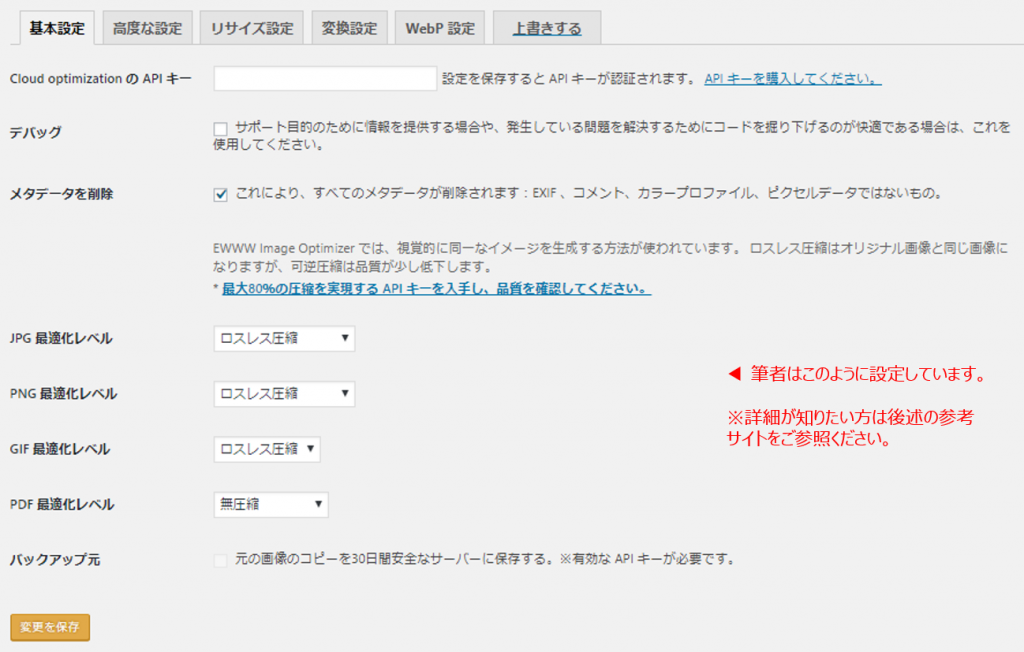
続いて過去にアップした画像を一括で圧縮する手順です。
- メディアを選択
- 最適化されていない画像をスキャンするを選択(下記画像を参照)
- 圧縮すべき画像がピックアップされるので、最適化を開始をクリック
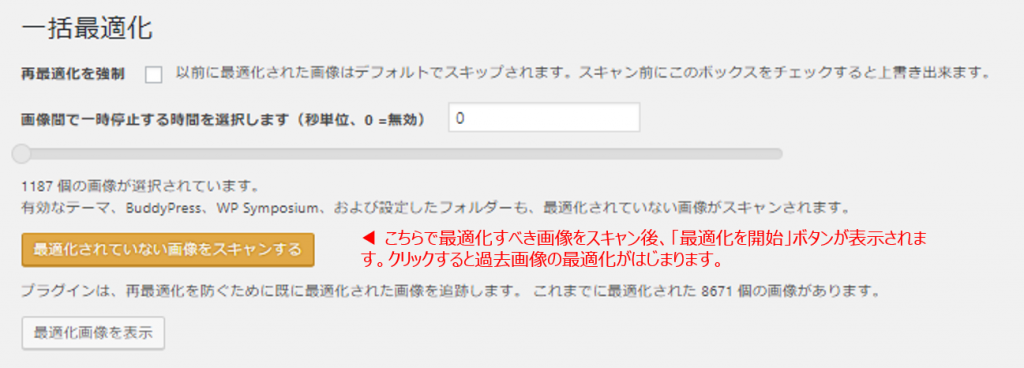
これで導入・設定・過去画像の最適化が完了です。
以降は新しくアップする画像はすべて自動的に最適化してくれます。
※上記はマクサンで実施している設定内容です。もちろんお好みで設定変更いただいても構いません。
※詳しい設定内容が知りたい方はこちらのサイトの記事が参考になります(外部サイトにジャンプします)。
重い画像はあらかじめ圧縮すべし!
EWWW Image Optimizerをはじめとする画像圧縮のプラグインはとても便利ですが、万能ではありません。
フリー素材サイトなどで画像をダウンロードする際には、あらかじめ小さいサイズの画像を選ぶようにしましょう。
また、自分で撮影した画像など比較的大きい画像はペイントソフトで必要最低限の大きさに縮小しておくか、
「TinyJPG」「TinyPNG」などのWebサービスで、あらかじめ圧縮しておくことをおすすめします。
※ちなみにTinyJPGとTinyPNGはサイト名が違うだけで機能はおなじです。
キャッシュを利用して高速化「WP Fastest Cache」
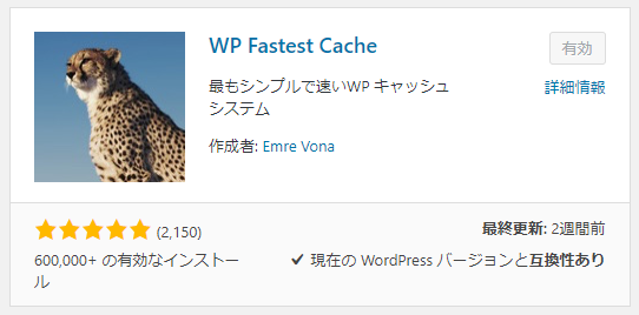
「WP Fastest Cache」は、キャッシュというしくみを利用することで、WordPress高速化を実現します。
キャッシュを使うとかなり強力に高速化できる!
繰り返しになりますが、WordPressはサイトにアクセスがあった際、
ページを表示するためのデータをサーバーから呼び出します。
しかし毎回いちいちデータを呼び出すと時間がかかるので…
前回呼び出した時のデータを保存しておくことで、サイトを表示させるまでの時間を大幅に短縮するという方法があります。
この方法を「キャッシュ」といいます。
「WP Fastest Cache」は、このキャッシュの仕組みを利用することで、
かなり強力に読込時間を短縮するプラグインです。
筆者が実施したWordPress高速化の方法のなかでは、ダントツに効果がありました。
ちなみにキャッシュ系プラグインはいろいろありますが、初心者にもっともおすすめできるのがWP Fastest Cacheです。
たとえば有名なW3 Total Cacheは高機能で優秀なプラグインですが初心者向けではありません。
WP Fastest Cacheの機能/特長
WP Fastest Cacheには無料版(PCのみ)と有料版(スマホも対策)の2つのグレードがあります。
- WP Fastest Cache(無料版)
- WP Fastest Cache Premium(有料版)
無料版はPCのキャッシュを生成する機能が含まれます。
- PC表示をかなり高速化できる
- ソースコードの圧縮もある程度可能
- 初心者でも簡単に導入できる
- 日本語に対応している
- 利用者からの評価が高い
Premium(有料版)はモバイルのキャッシュを生成する機能が含まれます。
- モバイル表示もかなり高速化する
- より強力にソースコードを圧縮する
- 料金はUS$39.9(約4470円)※執筆時の112円で換算
- クレジットカードかPayPalで支払い可能
SEO対策には有料版が必要
Premium(有料版)を導入するお金の余裕がないひとは、
まずは無料版を試してみて効果を実感できてからPremiumを検討するのでもOKです。
ただしGoogleの検索エンジンは特にモバイルの表示速度を重要視しているので、
SEO対策にはPremium(有料版)の導入が必要になります。
個人的にはたった4,500円程度でWordPressを高速化できるなら安い買い物だと思いますけどね。
WP Fastest Cacheの導入/設定
- WordPress管理画面からプラグインを選択
- 新規追加を選択
- 検索窓にて「WP Fastest Cache」を検索
- インストールして有効化
- 設定画面を開く
- 下記の画像の通りにチェックを入れる
- 変更を保存ボタンをクリック
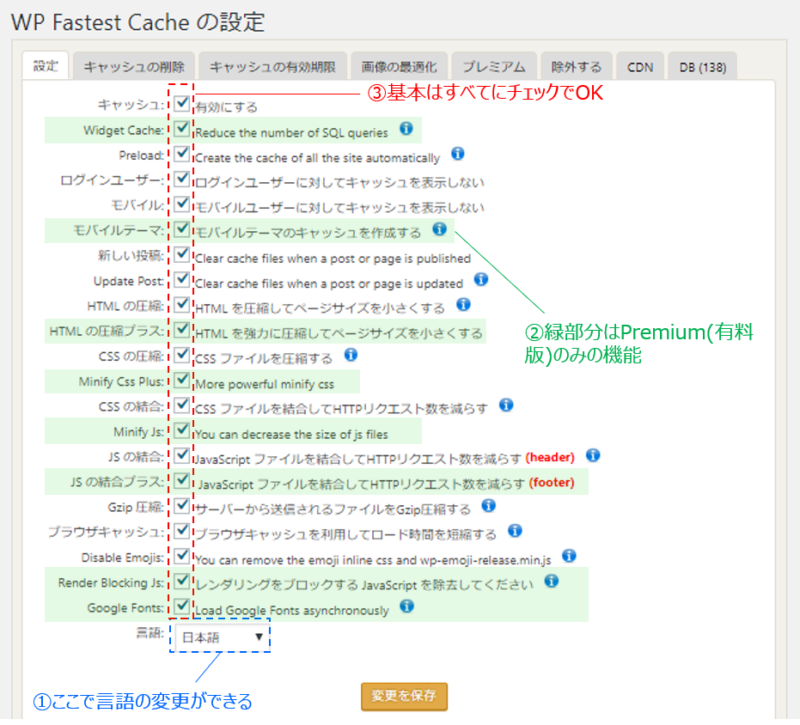
「設定」ページは基本的に全チェックでOKです。
無料版だとチェックできる部分が限られていますが、Premium(有料版)を購入しインストールすると機能が解放されます。
Premium(有料版)は「プレミアム」ページのお支払い部分から購入することができます(下記画像を参照)。
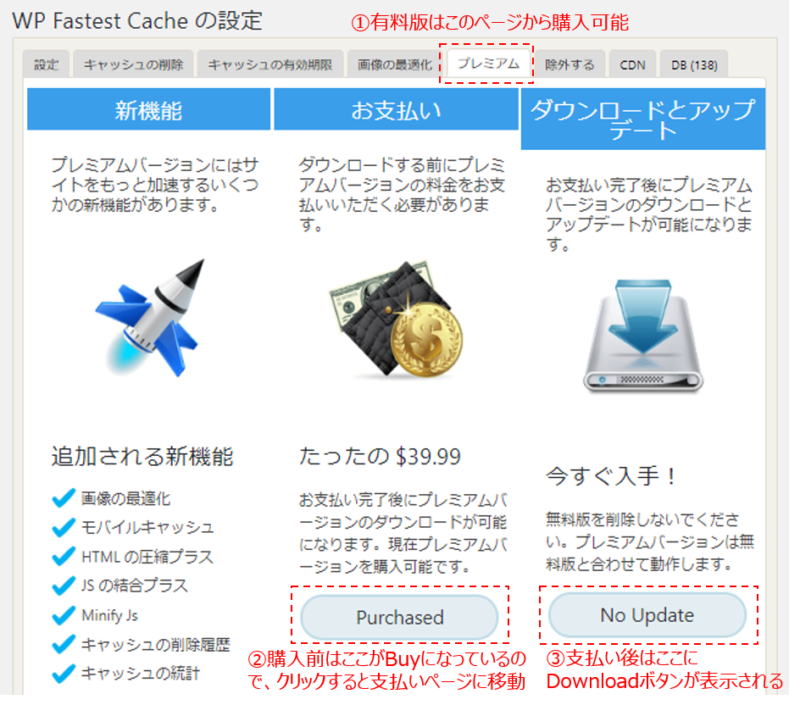
Buyボタン(上記画像では購入済みなのでPurchasedと表示されている)をクリックすると支払いページが表示されるので、
クレジットカードかPayPalで購入してください。
購入後、「プレミアム」ページにDownloadボタンが表示されるので、PCのデスクトップなどへダウンロードします。
WordPressの管理画面からプラグインをインストール(Zipファイルをドラッグ&ドロップ)し有効化してください。
設定部分から解放されたチェックボタンにチェックをいれて設定を保存すれば、モバイル版のキャッシュが有効になります。
※上記はマクサンで実施している設定内容です。もちろんお好みで設定変更いただいても構いません。
※無料版について詳しい設定内容が知りたい方はこちら、有料版についてはこちらが参考になります(外部サイトにジャンプします)。
キャッシュ系プラグインの問題点
キャッシュ系プラグインはWordPressを劇的に高速化することができます。
しかし、実はキャッシュ系プラグインによるトラブルも少なからず報告されているんですよね。
(例えば削除した際にサイトが崩れる、セキュリティに脆弱性があるなど)
原因はキャッシュ系やバックアップ系のプラグイン(W3 Total Cache 、Quick Cash、WP Super Cashなど)を複数入れたり
削除した際にトラブルが発生するっぽいんですよね。
つまりこの辺のプラグインはいろいろ試しちゃダメってことです。
ここまでにご紹介した方法で高速化されているなら無理に導入する必要はないでしょう。
WP Fastest Cacheのトラブルはあまり聞いたことがないですし、当サイトも今のところ何の問題もないですが…
導入時にはバックアップをかならず取っておくなど、念のため充分に注意しましょうね。
高速サーバーに乗り換える

こちらはプラグインの施策ではありませんが…
サーバーの性能はWordPress高速化にもっとも影響をあたえる要素の1つですので、
番外編として紹介させていただきます。
WordPress高速化ならレンタルサーバーを見直そう!
ここまでにご紹介したWordPress高速化の方法では、
おもにデータを軽くする方法やそもそも読み込みを省略する方法を提案させていただきました。
しかしいくらこのような施策をおこなっても、
サーバーの通信自体が遅かったりサーバー稼動が安定していなかったら速度は改善しません。
つまりサーバーの性能が低かったらまるで意味がないのですね。
なので、もしWordPress高速化をおこなうのであれば、
まずはレンタルサーバーを見直すことが必要不可欠なわけです。
WordPress高速化におすすめのレンタルサーバーは?
筆者がおすすめするWordPress高速化に最適なレンタルサーバーは、
「国内最速 No.1」のキャッチコピーでおなじみのConoHa WINGです。
 サンツォ
サンツォ当マクサンからConoHa WINGを契約すると
サーバー料金が500円割引になるよ!
 よめちゃん
よめちゃんくわしくは下記の記事で確認してね!
エックスサーバーからConoHa WINGに乗り換えるなら!

ConoHa WINGでWordPressサイトを新規開設するなら!
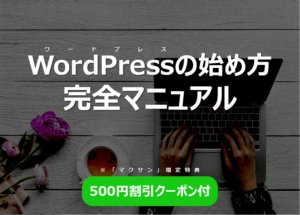
ConoHa WINGの“感動”ポイント
- 最新技術でとにかく爆速!
- めっちゃ安定している!
- 管理画面が超わかりやすい!
- 初期費用がなんと0円!
- クリック1発で他社から移行!
速くて、安定していて、操作も簡単!
これが三拍子揃ったレンタルサーバーがConoHa WINGです。
 よめちゃん
よめちゃんちょっと褒めすぎじゃない?
 サンツォ
サンツォそれが大げさじゃないんだよね。
本気で高速化を求めるならConoHa WING一択!
実はこないだ、ConoHa WINGの中の人に偶然ごあいさつできる機会があったのですが…
この「国内最速 No.1」という言葉を使うために、社内の人たちは並々ならぬ努力と苦労を重ねているのだとか…。
これだけコンプラが厳しい時代に、どうどうと「国内最速 No.1」をうたうというのは、
それだけの自信と技術力の高さがあるのでしょうね。
ConoHa WINGが“国内最速”な理由
- LiteSpeed LSAPI:超効率的なPHP実行環境!
- nginx:高処理能力で大量同時アクセスも安心!
- HTTP/2:複数の要求を同時並行で処理!
- コンテンツキャッシュ:キャッシュのしくみを利用して読込時間を短縮!(オプションで選択可能)
超ざっくりな説明で恐縮ですが…
ConoHa WINGが国内最速No.1の速さと安定感を実現しているのは、これらの最新技術を導入しているからなんですよね。
 よめちゃん
よめちゃん技術的な話はチンプンカンプンだわ…。
 サンツォ
サンツォ僕もそうだよ。言いたかったのは
「ConoHa WINGはこれらの最新技術を情熱的に
どこよりも早く実装してる」ということだよ!
今までは「レンタルサーバーと言えばエックスサーバーが安心だよね」という意見が一般的でしたが、
とくに「WordPressを高速化する」という目的においては、ConoHa WINGを強くおすすめします。
ちなみに…
実際に僕も保有サイトをエックスサーバーからConoHa WINGに移行したのですが、めちゃくちゃ速くなってビビりました。。
WordPress高速化機能「WEXAL?」を無料で提供開始!
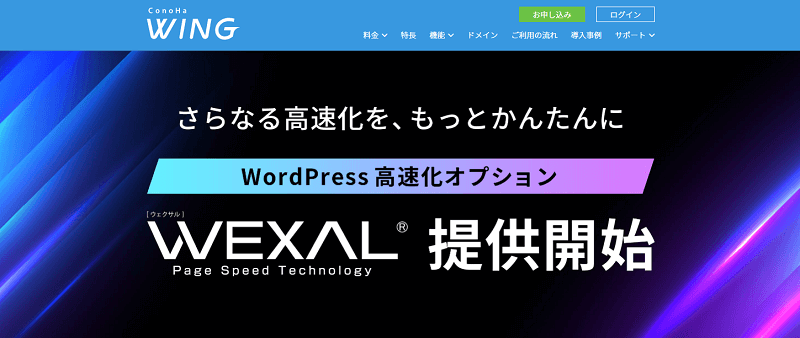
ConoHa WINGにて、WordPress高速化機能「WEXAL?」を無料で提供開始!
レンタルサーバー「ConoHa WING」では、WordPressの高速化を簡単に実現する「WEXAL?」を提供開始しました!
共用レンタルサーバーでの「WEXAL?」提供は国内初です。
WEXAL®とは?
「WEXAL® Page Speed Technology®」とは、プライム・ストラテジー社が提供するWordPressの高速化を実現する技術(高速化エンジン)です。
導入することであなたのWebサイトの表示速度が劇的に変化します。
Core Web Vitalsや PageSpeed Insightsのスコアを改善し、UX(ユーザー体験)の向上に役立ちます。
WEXAL®はどのくらい高速化する?
ConoHa WINGによると、WEXAL®を導入前後でGoogle page speed insitsの測定結果は以下のように改善しています。
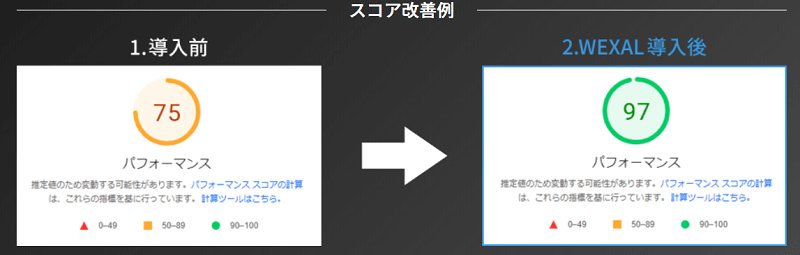
サーバーの管理画面(コントロールパネル)からWEXAL®のスイッチをONにするだけで、簡単に導入することができます。
1クリックで他社サーバーから移行
- 難しい知識/作業はいりません!
- サイトURL等の基本情報を入力するだけ!
- 入力後はたった1クリックで移行が完了!
他社サーバーを利用しているWordPressであっても、
複雑な手続きや専門知識なしにたった1クリックでConoHa WINGにお引っ越しできる、
「WordPressかんたん移行ツール」という機能もあります!
僕のサイトもConoHa WINGへのお引っ越しを、この「WordPressかんたん移行ツール」を使って行いました。
結果、大きく速度が改善してます。
初期費用が0円で、スタンダードプランなら月額1,200円(WINGプランなら割引適用で800円)と、金銭的な負担増もほぼないと思います。
迷っている間に機会損失してしまうよりは、早めの決断をおすすめしますよ。
 よめちゃん
よめちゃん当マクサンからConoHa WINGを契約すると
サーバー料金が500円割引になるよ!
 サンツォ
サンツォ下記の記事でめっちゃくわしく解説してるよ!
ConoHa WINGでWordPressサイトを新規開設するなら!
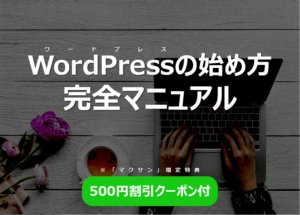
エックスサーバーからConoHa WINGに乗り換えるなら!

※ちなみに、裏技として速度改善をプロの業者におまかせしちゃうという方法もあります!
僕はいつも「サイト引越し屋さん」にまるまるお任せしちゃっています。
相談は無料だし、万が一の保証付き。料金も安いほうなので一度気軽にお問い合わせしてみてください!





コメント
コメント一覧 (6件)
いつも貴重な情報ありがとうございます。参考にさせていただいております。
記載の通りのプラグイン導入によりモバイル 70⇒80 パソコン 56⇒75に劇的に改善しました。
ありがとうございました。
おじいさん、コメントありがとうございます!
改善してよかったです!
ってゆうか元々そんなに点数悪くないですが、それでもかなり効果がありましたね。
今後とも引き続きよろしくお願いします!
いつもブログを参考にさせていただいています。
WP Fastest Cacheについて質問なのですが、Premiumを購入後は無料版は削除してもいいのでしょうか?
こころさん、コメントありがとうございます!
>WP Fastest Cacheについて質問なのですが、Premiumを購入後は無料版は削除してもいいのでしょうか?
いや、削除をしてはダメです。
有料版は無料版と一緒に利用してください。
コメント失礼します。記事内でjavaと表記されていらっしゃいますが、javascriptではないでしょうか。
この2つの言語は別物です。
たしかにJavaScriptですね!
ありがとうございます!